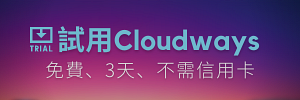Cloudways應用程式設定教學:
Cloudways是我目前使用的WordPress主機,它的設定分為主機階層的設定跟應用程式階層,這邊講的是應用程式階層,也就是主選單的「Applications」。這邊的應用程式指的是租用它的主機後安裝的程式,例如….WordPress,以下就會先說明如何在Cloudways一鍵安裝WordPress。文章目錄:
- 新增主機 & 應用程式:訂閱主機、一鍵安裝WordPress
- Domain Management:設定網站網域
- SSL Certificate:安裝SSL憑證
- Access Details:後台、資料庫、FTP登入資訊
- Application Settings:HTTP轉到HTTPS、暫時下線網站
- Backup and Restore:建立手動備份、還原網站
- Crob Job Management:建立排程工作
在進入正題之前先分享相關文章,有需要的話請自行參考:
- Cloudways主機介紹|服務與特色說明、主機選項、計費方式、優缺點分析
- Cloudways教學|主機設定介紹-FTP登入、PHP版本、備份時間等七大主題
- Cloudways教學|註冊新帳號、新增信用卡 / 儲值金、管理團隊成員
- Cloudways教學|WordPress網站搬家流程詳解、注意事項說明
本站專屬優惠碼:註冊Cloudways時點擊「Got a Promo Code?」後輸入優惠碼 "WPSEO30",前兩個月享七折優惠。
文章不長、建議依序看完,重要的事項都會講到,Domain Management開始標題是對應到主選單「Applications」的左邊選單。
新增主機 & 應用程式:
完成Cloudways的帳號認證之後就可登入後台,這時候應該是沒有訂閱任何主機的,所以第一件事便是新增主機(有主機才能安裝程式),請點擊中間的「LAUNCH」後填寫下列資訊:
- 選擇要安裝的應用程式(application),關於WordPress版本
- 用於架設全新網站:別選「MultiSite version」或「Clean Version」
- Cloudways有推出資料庫快取服務:Object Cache Pro,除了要符合最低主機要求,如安裝「Clean Version」版本的WordPress也無法使用該功能(我詢問客服得到的答案)
- Clean Version:僅會安裝WordPress主程式,不會安裝其他Cloudways推出的外掛,其實我覺應該不用安裝這版本
- 用於架設全新網站:別選「MultiSite version」或「Clean Version」
- 填寫主機名稱、專案名稱、應用程式名稱
- 選擇要訂閱的主機服務、規格、位置,試用期間最高規格只能選「1 CORE / 2 GB」
- 第一次新增主機時最下方會標註:*You will not be charged during the Trial Period
填寫完上述欄位之後點擊右下角的「LAUNCH NOW」,暫待片刻便會完成主機與應用程式建置、開始使用,這時候請進到頁籤「Application」進行後續的應用程式設定。用Cloudways安裝WordPress非常簡單,用這一鍵安裝功能約略五分鐘就搞定了。
如果你已經有訂閱主機,想再新增一台主機,請在主選單「Server」或右邊的「+」點擊「Add Server」。
安裝應用程式時還不用輸入網域名稱,下面的「Domain Management」就會說明如何變更網域。
如打算持續使用請於試用期期滿前新增信用卡或儲值金,不然試用期一到主機會被刪除。
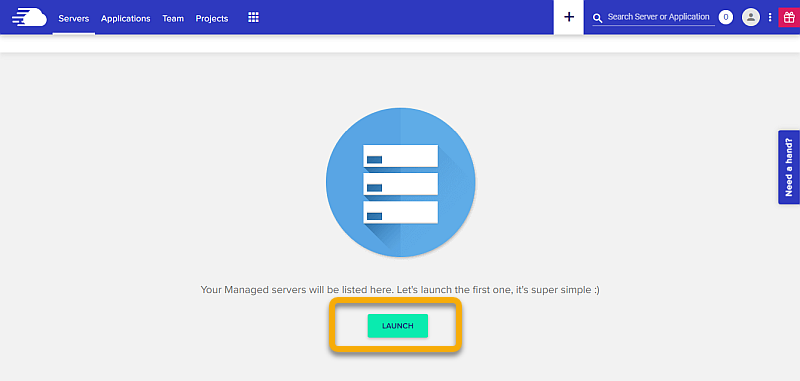
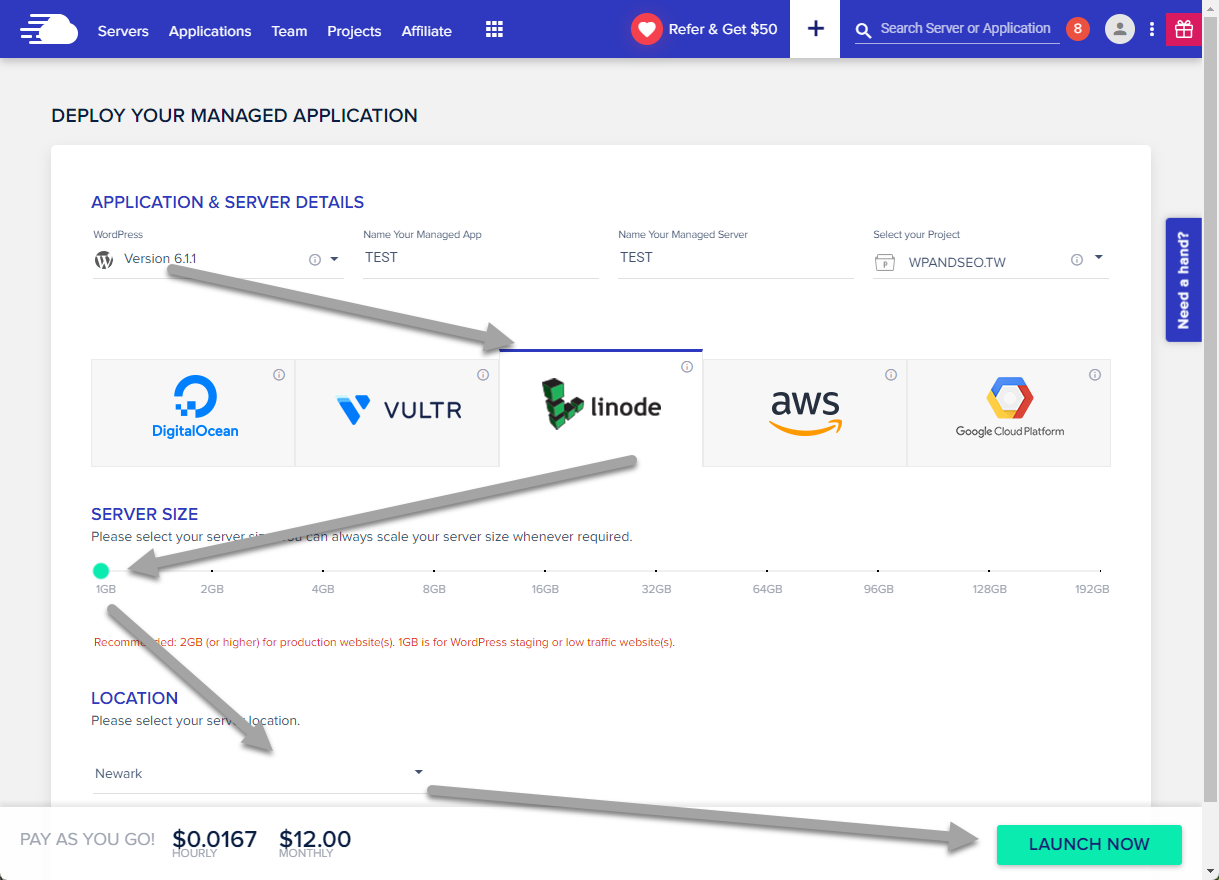
如果你已經訂閱主機,想於該主機安裝新的應用程式也很簡單。在主選單「Applications」或右邊的「+」點擊「Add Application」、選擇你要於哪一台主機新增應用程式,就會進到下一個步驟:新增哪一種應用程式。填寫完之後送出需求,暫待片刻就可完成。
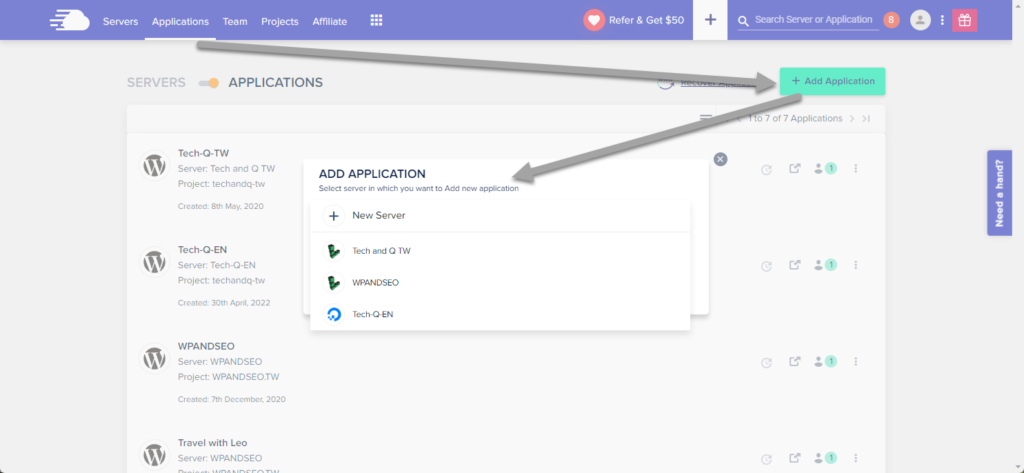
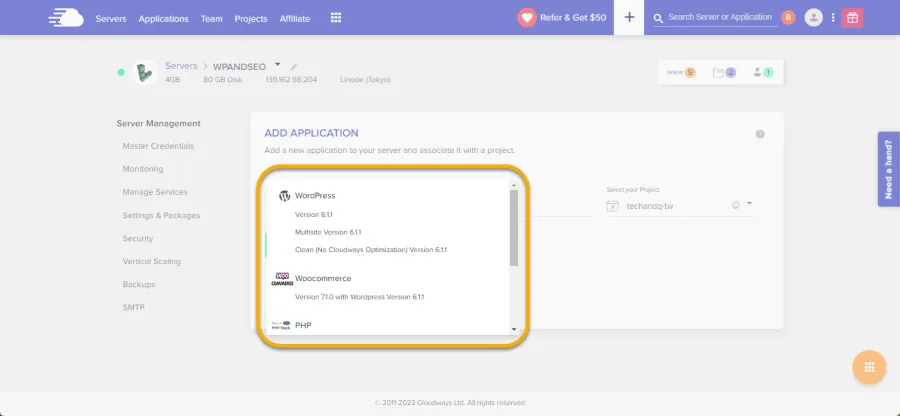
網站搬家:
安裝好主機跟程式之後,如果想將網站由其他主機搬遷到Cloudways,有兩個方式:
- 利用Cloudways的Cloudways WordPress Migrator Plugin(我的教學文章|官網教學)
- 請求Cloudways協助:
- Cloudways提供每個帳號「一次」的人工免費網站搬遷服務,第二次起要付費
- 主機試用期間不提供該服務,得要正式使用後才能請求它們協助
Domain Management:
安裝好WordPress之後,請先到這一個頁籤的Primary Domain調整網域,我會輸入包含www的網域,例如:www.wpandseo.tw,不用輸入通訊協定(HTTP / HTTPS)。
好了之後請到該網域使用的Name Server更新IP,IP即為「Access Details」的「Public IP」。
若你是要將網站搬遷到Cloudways主機,請先完成網站搬家再調整Primary Domain的網域、Name Server的IP。
這個步驟非常重要,沒搞定就無法連到網域,請先確認網域IP已正確指到Cloudways主機的IP,再進行後續作業。
可利用DNS Checker查詢IP變更是否生效,輸入你想查詢IP的網域,選擇檢查IP(A record),再看看IP是否指到Cloudways的主機。IP的變更可能不會立即生效,請耐心等候。
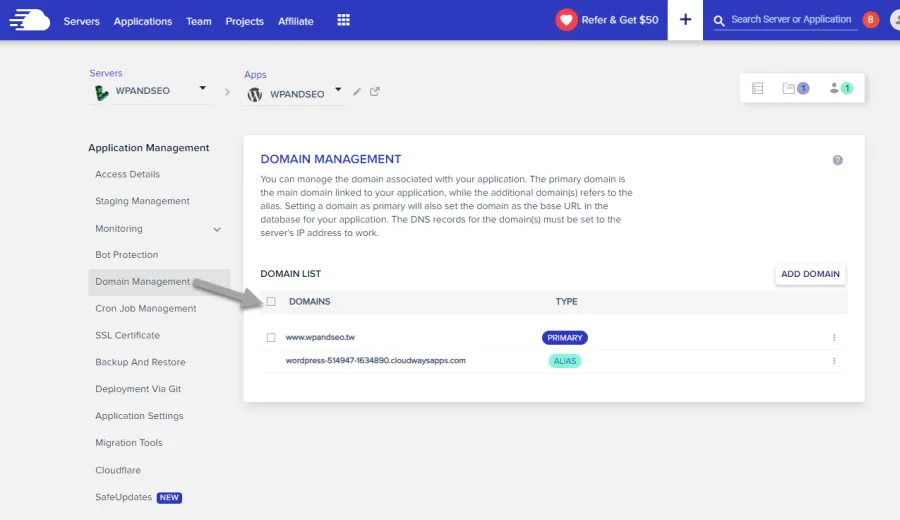
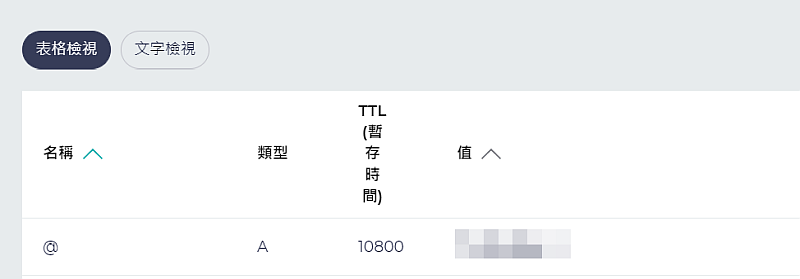
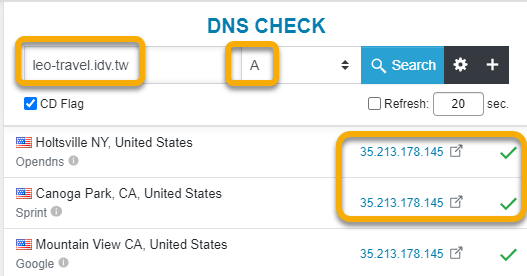
SSL Certificate:
Cloudways主機提供免費的SSL憑證(發行單位:Let’s Encrypt),請在網域可以正確連線後再安裝SSL憑證,不然可能會出現錯誤。
進到「SSL Certificate」後就可以挑選安裝什麼憑證(請選:Let’s Encrypt),再輸入安裝的網域、你的Email,點擊「INSTALL CERTIFICATE」就會開始安裝。如果勾選「Apply Wildcard」,該憑證就會適用於根網域跟所有的子網域,但是會多一個DNS驗證步驟。
安裝好之後,請確認啟用自動更新,Let’s Encrypt的憑證效期是90天,沒啟用自動更新憑證會很快過期!
強烈建議安裝好WordPress後先搞定網域設定、安裝好SSL憑證之後再進行後續作業!
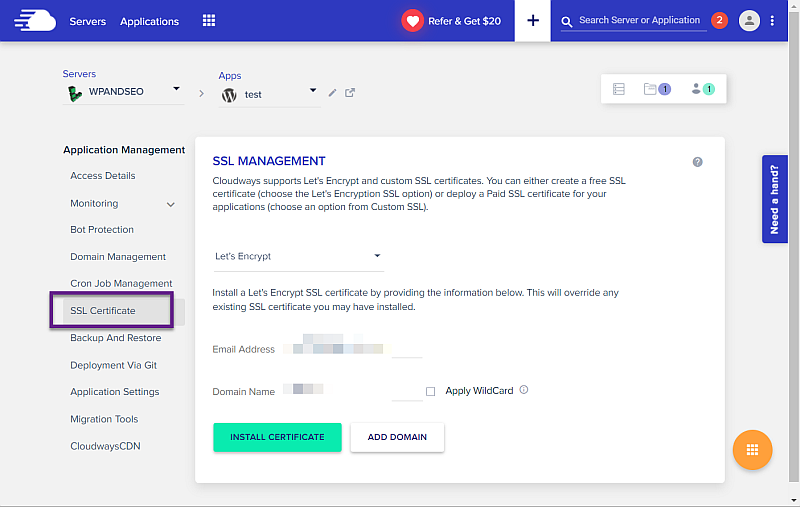
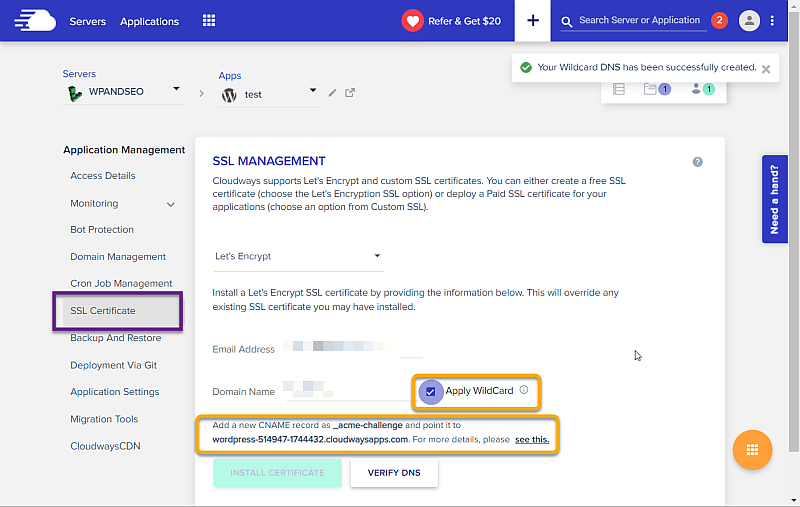
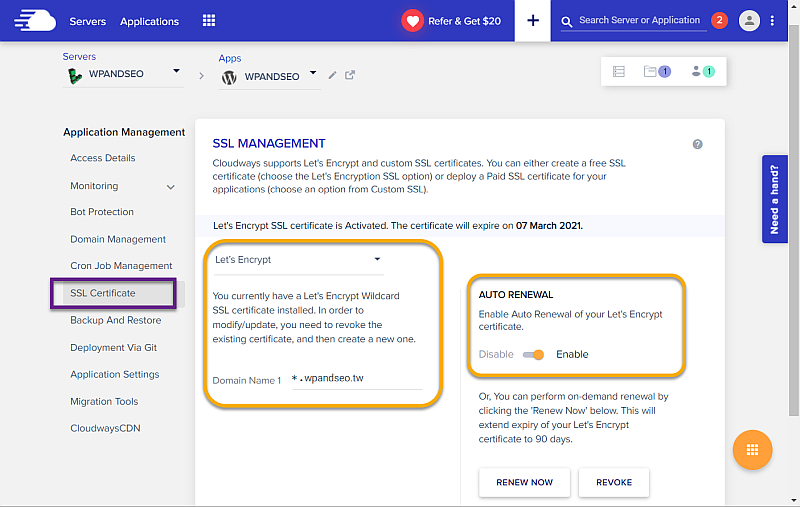
Access Details:
這邊有非常多重要的登入資訊:
- APPLICATION URL:網站網址,剛安裝好WordPress還沒變更網域時,這邊會顯示臨時網域
- ADMIN PANEL:會顯示登入WordPress網站後台的資訊,如果你是將既有網站搬到Cloudways,請使用原本的帳密登入
- MYSQL ACCESS:資料庫資訊,點擊下方的「LAUNCH DATABASE MANAGER」就可進到資料庫管理介面,有些主機商是採用原生的phpMyAdmin
- APPLICATION CREDENTIALS:應用程式層級的FTP連線資訊
- Cloudways主機沒提供File Manager服務,需使用FTP或WordPress外掛才可以進入檔案總管
- FTP分為主機層級跟應用程式層級,如需提供佈景主題 / 外掛開發商FTP登入資訊,請提供應用程式層級的
- 官方教學文件
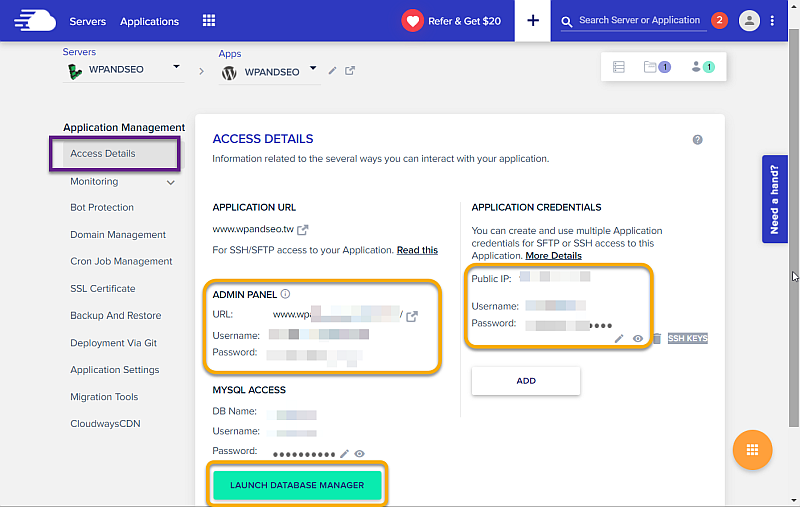
Application Settings:
這邊可以調整不少網站設定,重點是在頁籤「General」:
- APPLICATION ACCESS:如果調整成Disable,網站就無法連線,可用這方式下線網站,資料還是會保存在主機中
- HTTPS REDIRECTION:強制將HTTP以301轉址導到HTTPS
- XMLRPC ACCESS:開 / 關XMLRPC,如使用外掛Jetpack的話建議開啟,不然很容易出問題
頁籤「PHP FPM SETTINGS」可調整該網站的PHP設定,通常很少動,只要知道這邊可調整就好!
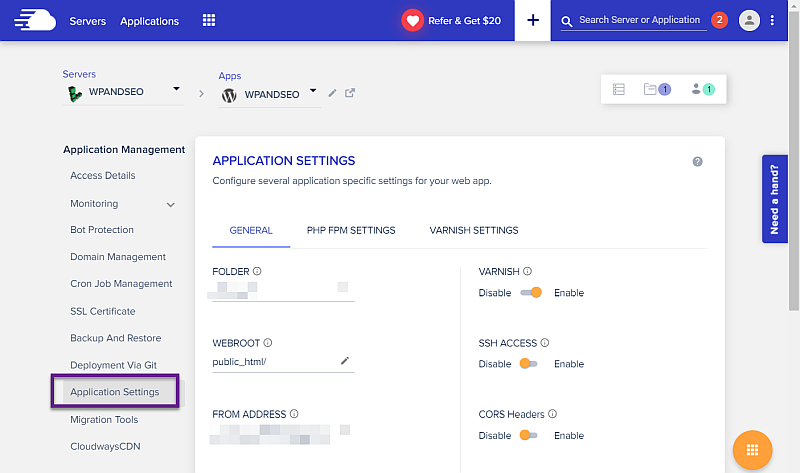

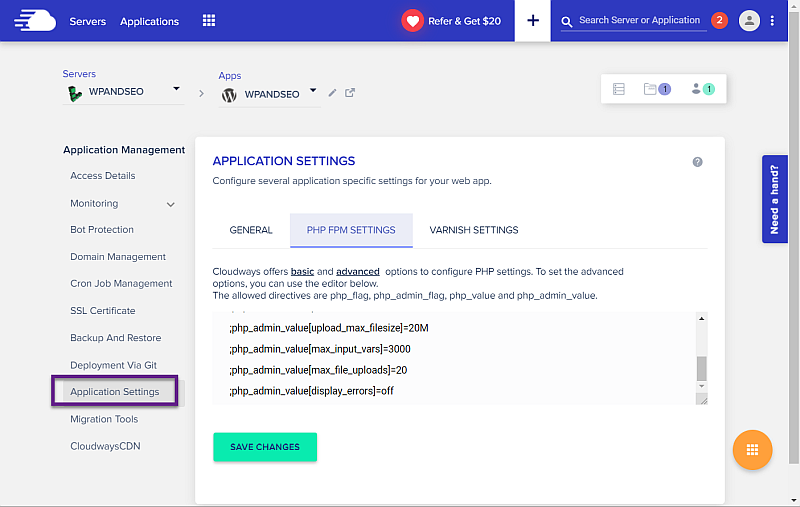
Backup and Restore:
這邊就是備份跟還原,備份時間跟保留份數要由主機階層的設定調整(教學文章),也可以手動建立應用程式層級的備份!
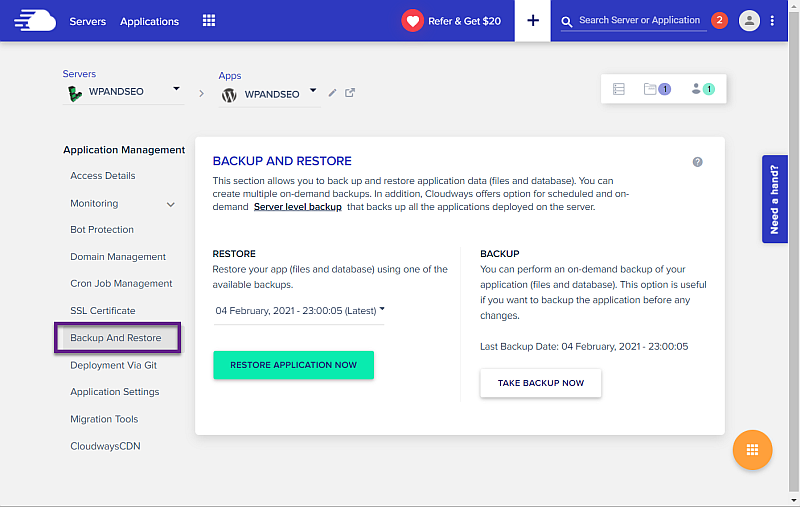
Crob Job Management:
這是一種排程管理設定,通常不太會用到,我只有因為WP Rocket的關係調整過。只要知道有這功能就好,需要調整時再來這邊設定。
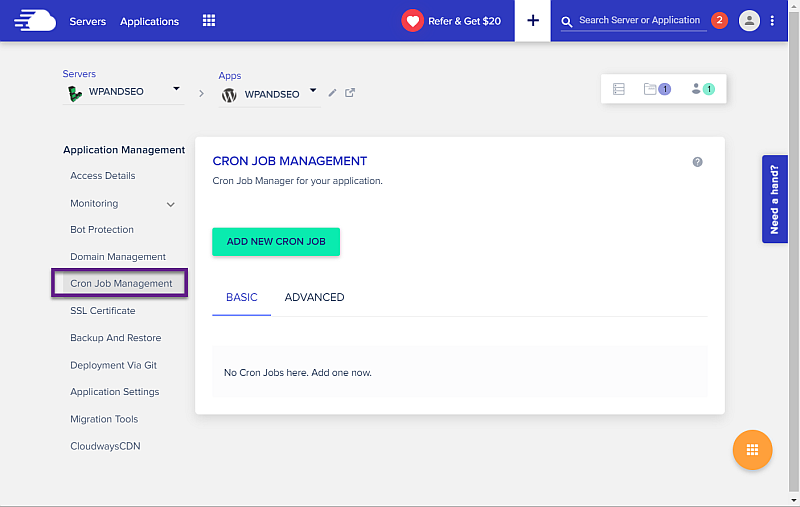
YouTube教學影片:
心得:
整體來說,Cloudways是對WordPress新手很友善的主機,功能完善、設定簡單,即使SiteGround沒退出台灣市場,我也會考慮是否搬遷到Cloudways。主機選擇百百種,Cloudways當然不是唯一解,不管選哪一種都要注意一件事:
請選用自己有能力駕馭的主機,不要選一個自己不會使用、需要四處求解的。他人並沒有任何義務協助我們解決問題,就算他有意願跟能力,也不一定清楚實際狀況!
不確定自己是否有能力駕馭主機的話可以Google特定主機上的作業流程,例:在GCP安裝WordPress、在GCP安裝SSL、在GCP建立每日自動備份、在GCP變更PHP版本,評估自己是否可以完成這些作業。不用Google Cloudways的,我都整理好了!
如打算持續使用請於試用期期滿前新增信用卡或儲值金,不然試用期一到主機會被刪除。最後,再分享Cloudways相關文章,請自行參考:
- Cloudways主機介紹|服務與特色說明、主機選項、計費方式、優缺點分析
- Cloudways教學|主機設定介紹-FTP登入、PHP版本、備份時間等七大主題
- Cloudways教學|註冊新帳號、新增信用卡 / 儲值金、管理團隊成員
- Cloudways教學|WordPress網站搬家流程詳解、注意事項說明
延伸閱讀:
WordPress懶人包:
- WordPress架站|註冊網域、安裝網站 / 外掛、設定調整等9大步驟教學
- WordPress SEO|網域與索引、重點功能、內容編輯等七大主題教學
- WordPress主機|重點功能要求、主機費用評估、五大主機簡介
- WordPress速度優化|主機挑選、圖片優化、相關外掛與CDN
- WordPress推薦外掛|Yoast SEO、WP Rocket、Clearfy Cache等10大外掛
- WordPress佈景主題|主題市集ThemeForest挑選、購買、安裝佈景主題教學